教你ipad怎样看电子书
教你ip怎样看电子书

教你i p怎样看电子书文件编码(008-TTIG-UTITD-GKBTT-PUUTI-WYTUI-8256)i p a d看电子书全攻略,教你i p a d怎样看电子书责任编辑:admin现在很多朋友买到ipad最常用的功能莫过于看电子书了,ipad支持txt以及pdf等等格式的电子书。
大家也许可能遇到这样的情况,要把好几千本的小说导进ipad里面去,但是只能靠iTunes和wifi传输txt文档,而且还得在ipad里边编辑文件夹等等选项,不够便利,而且压缩包解压还会出现乱码,那怎么办呢1.转换编码首先安装goodreader,goodreader只支持utf-8编码格式的txt文档需要把txt所有编码格式转换为utf-8格式。
推荐一款豆葵GB/BIG5/UTF-8文件编码批量互换工具这款软件可以批量修改文件编码,建议事先复制文档资料,然后再进行修改点击“添加目录”然后就会出现对话框,如果你的文件夹里边只有TXT文档,就不用选了,点击确定就好,如果不是,就只留下“*.txt ”在软件下方,有保留原文件和替换文件的选项,请完全按照图上操作~这样就不用自己删除广告了~接下来点击“返回”然后再主界面上点击“开始处理”“OK,知道了”2.压缩成zip格式这是由于zip压缩默认文件名是ANSI格式的,所以需要用到7-ZIP打开7-zip之后,选择你刚刚转换好的文件夹,然后找到主界面上边的绿色十字“添加文件”弹出对话框里边除了文件名称是你自己的,其他都按照图片填写,尤其是最下边“参数设置”:CU这个决定了zip里文件名称的编码~~点击“确定”就开始压缩了这时候通过iTunes导入goodreader就可以了~~3.导入goodreader详细说明在iTunes里边找到ipad,然后点击“应用程序”,找到goodreader图标,点击“添加”,找到zip文件,当在ipad中点击这个zip文件,出现对话框,点击“unzip”,ipad自动解压这样就可以了!?实用吧,ipad看电子书就是这么方便,ipad看电子书还可以用自带的iBook书架也是一样方便的,下一篇我们就教大家用ibook看电子书!。
iPhone及iPad终端电子书同步方法

iPhone及iPad终端电子书同步方法本文适用于所有支持iBooks客户端的苹果产品iPhone或iPad官方电子书阅读器iBooks,支持的电子书格式为epub和pdf这两种,其他格式暂不支持。
电子书上传至终端可通过苹果官方同步软件“iTunes”进行,操作方法比较简单,且该操作不会对手机中的软件、游戏、图片等产生影响。
即该操作不影响手机中其他文件。
(可能会对歌曲和视频文件产生影响)具体操作方法如下:1.电脑上安装iTunes客户端,下载地址/itunes/download/;2.下载完成后安装,建议安装在默认存储路径,通常为C盘;3.确认iPhone或iPad已经安装好iBooks客户端,下载方式:在手机中点击Appstore图标,进入后搜索“iBooks”,然后下载至终端即可;4.运行iBooks一次,并点击屏幕右上角“书店”任意下载一本电子书,建议选择免费的;5.退出iBooks;(第4-5步是为了保证打开电脑端的“iTunes”时,侧边栏设备目录下有“图书”这一项)6.并将手机与电脑连接,并打开电脑上的iTunes;7.选择“设备”下的“XXX的iPhone”或“XXX的iPad”,并作如图更改,将“手动管理音乐和视频”这一项前的“勾”打上;操作完成后如有提示窗口,请选择“应用”(如果你的终端跟其他电脑同步过音乐或视频,并且音乐和视频文件与该电脑上的音乐和视频不一样,可能会造成音乐和视频文件的丢失);8.选择侧边栏的“设备”-“图书”并点击它;9.将下载好的电子书拖拽至iTunes窗口右侧的空白处即可自动将电子书上传至iBooks中。
把电子书拖进来即可。
10.最终效果如下:。
如何把epub电子书导入到您的ipad或iphone

如何把epub电子书导入到您的ipad或iphone
首先打开itunes
查看“资料库”下是否有“图书”选项
如果没有,打开“编辑----偏好设置”,在“书籍”选项前打上对号点确定。
现在你的itunes资料库上一定已经有“图书”这一选项了。
点击“图书”标签,找到刚刚下载的epub书,用鼠标点击拖入到itunes框体中,出现“复制”二字便可松开鼠标按键。
就能看见itunes里已经有这本书了。
然后。
你要有一台iphone或ipad(这是废话)。
把你手中的设备通过数据线连接到电脑,在itunes里会显示出你的设备。
接下来就要看你使用哪个软件来阅读epub电子书了。
我们在这给推荐两款比较常见的软件:ibooks 和 Stanza。
如何在ipad或iphone上观看pdf文件,详细流程(无需越狱)
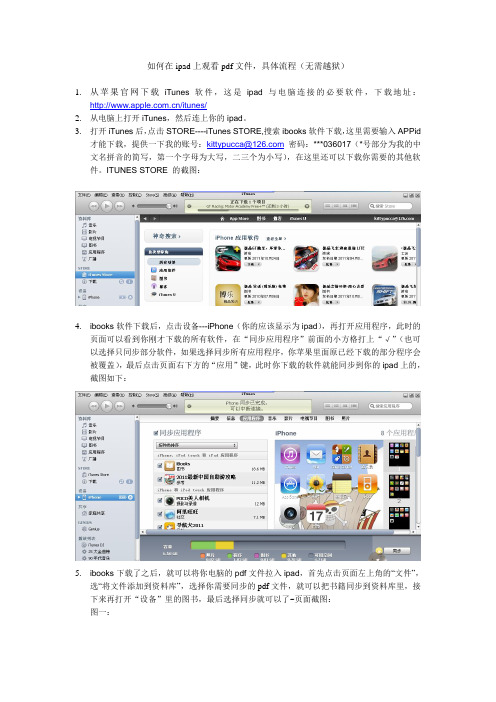
如何在ipad上观看pdf文件,具体流程(无需越狱)
1.从苹果官网下载iTunes软件,这是ipad与电脑连接的必要软件,下载地址:
/itunes/
2.从电脑上打开iTunes,然后连上你的ipad。
3.打开iTunes后,点击STORE----iTunes STORE,搜索ibooks软件下载,这里需要输入APPid
才能下载,提供一下我的账号:kittypucca@密码:***036017(*号部分为我的中文名拼音的简写,第一个字母为大写,二三个为小写),在这里还可以下载你需要的其他软件。
ITUNES STORE 的截图:
4.ibooks软件下载后,点击设备---iPhone(你的应该显示为ipad),再打开应用程序,此时的
页面可以看到你刚才下载的所有软件,在“同步应用程序”前面的小方格打上“√”(也可以选择只同步部分软件,如果选择同步所有应用程序,你苹果里面原已经下载的部分程序会被覆盖),最后点击页面右下方的“应用”键,此时你下载的软件就能同步到你的ipad上的,截图如下:
5.ibooks下载了之后,就可以将你电脑的pdf文件拉入ipad,首先点击页面左上角的“文件”,
选“将文件添加到资料库”,选择你需要同步的pdf文件,就可以把书籍同步到资料库里,接下来再打开“设备”里的图书,最后选择同步就可以了~页面截图:
图一:
图二:
6.打开你ipad中的ibooks软件,页面上方出现:编辑---图书---书店,此时可能还没有显示你刚才的pdf文件,你只需要点击中间的“图书”然后勾上:“pdf”再按“完成”,这时候书架上就会出现你的文件了。
目前最详细的Goodreader使用教程

前不久,我以5600元的高价败了一台32G的ipad,并且用0.99美元购买了Go odreader软件。
这款软件是一款非常棒的软件,可以在ipad与电脑之间自由传输文件,实现我们无线办公的愿望。
下面,我就一步步教大家怎样使用Goodreade r。
一、用中国账户购买Goodreader目前ipad还没有在中国上市,如果你是中国账户,打开iTunes后首页并没有ip ad软件可供选择。
这时,你只需要在右上角的搜索栏里,输入ipad free,稍后就可以看到很多的ipad软件出现。
要购买Goodreader的话,就直接在搜索栏里输入Goodreader,选择ipadApp中Goodreader,要价0.99美元,如果你是付费账户的话,直接点购买。
下载完毕后就会出现在iTunes应用程序中。
然后连接i pad,同步安装就ok了。
同步完毕后你的ipad里就会出现Goodreader程序了。
大家不要为这一美元蛋痛,接下来我会告诉你它真的很值得。
(如何注册中国付费账户,这个不需要我来教了吧,呵呵)。
二、Goodreader支持的文档类型在传输文件之前,我们得搞懂Goodreader能支持哪些文档:值得高兴的是,Goodreader支持03、07版的office各类文档,包括Word、exce l、ppt、jpg、txt等各种类型。
但特别注意的是,txt文本要改成utf-8格式,不然导入后是乱码(修改方法:打开txt文档——点另存为——把编码ANSI选为U TF-8——保存)。
三、如何把电脑中的文件传到ipad中接下来,最关键的是,如何把文件传输到ipad中,并通过Goodreader阅读它。
其实,传输文件非常简单:1、确保打开ituns,并将ipad连接。
2、点击左边栏的设备选项,并选择应用程序;3、将最右边的下拉条拉到最下方,直到出现文件共享字样,你可以发现Good reader已经出现在应用程序栏目里了。
用iPad 完美看DjVu格式图书

用iPad 完美看DjVu格式图书一、DjVu什么格式?有什么优点?DjVu(读作déjàvu)是一种计算机文件格式,主要用于存储扫描的图像。
这种格式的特色包括图像分层、渐进载入、算术编码、对二进制图像进行有损压缩,从而以较小的空间,存放高质量的可读图像。
渐进载入使得DjVu适合于应用于因特网。
DjVu对于大部分的扫描文档,表现都优于PDF,故被作为PDF的替代品来进行推广。
这种格式已经在文件共享网络中,被广泛使用于分发数学书籍。
跟PDF类似,DjVu也可以包含光学文字识别的文本层,这样就可以使用复制与粘贴操作。
DjVu技术最初由AT&T实验室的Yann Le Cun、Léon Bottou、Patrick Haffner和Paul G. Howard于1996年开发。
DjVu是一种开放的文件格式,文件格式规范与参考库的源代码都公开发布。
商业开发的所有权几年来被转给了不同的公司,包括AT&T 和LizardTech。
原来作者维护一个GPL實作/实现,称为DjVuLibre。
2002年,DjVu 文件格式(还有TIFF和PDF格式)被Internet Archive的百万书籍工程选中,作为公有领域书籍扫描后上线的格式。
二、iPad上如何阅读DjVu格式图书?---------------------------2011/5/5更新---------------------------------------现在在iPad上已经有了支持Djvu的软件,文件名是DjVu Reader,软件下载地址------------------------------------------------------------------------------现在宣称支持DjVu格式的ipad软件只有Stanza,但Stanza需要先将djvu转成图片的形式才能阅读,这也是我们放入djvu格式到Stanza上,却一直显示“正在下载”的原因,而转换的时间因文档大小的不同而不同。
有声读物PDF使用指南(IPAD, 安卓,Windows)

IPAD,安卓,Windows PDF使用指南如果用IPAD,按下面步骤(其他IOS操作设备比如IPHONE上类似):如果需要读有声PDF(就是PDF内嵌音频,点击PDF内的小喇叭标志就可发声,实现点读功能),一定要下载ezpdf reader。
如果只是一般PDF,或者不需要播放声音,下载福昕阅读器就可以。
1.IPAD上到APP STORE下载ezpdf reader(只有这一家可以读有声PDF,因此是收费软件)如果读一般PDF,或者不需要播放声音,IPAD上下载福昕阅读器就行2.将PDF下载到电脑上,准备上传到IPAD如果你有QQ邮箱,一种简单的方法是在IPAD上安装QQ邮箱HD然后将PDF作为附件发送到QQ邮箱,在IPAD上用QQ邮箱HD接收邮件。
打开附件,点击右上角选项,出现下面界面,选择其他应用打开。
然后就能看到你之前装的ezpdf reader或福昕阅读器,选择合适的打开。
如果需要播放声音,必须用ezpdf reader。
3.如果没有QQ邮箱,使用ezpdf reader还有下面方法,先将IPAD与电脑连上同一局域网4.打开IPAD中的ezpdf软件,看到下面的menu。
File Download选项用来上传文件到IPAD。
Manage Files可以对上传到IPAD的文件进行管理,比如删除等。
5.进入ezpdf的File Download选项,看到下面的界面6.使用ITunes/USB或Wifi Transfer都可以,这里我们使用Wifi Transfer(请确保IPAD和电脑连上同一局域网)。
点击Wifi Transfer出现下面界面7.将红圈中的IP地址输入你电脑的浏览器,在出现的上传窗口浏览到你要上传的文件,然后选择“submit”8.一直等待到上传结束,耐心等待,结束时你所上传的文件会出现在窗口上部,如下:9.然后回到IPAD,在ezpdf FILE Download界面选择’Done’,在Documents下就能看到你上传的文件了,点击就可以点读了Wifi Transfer已经讲完了。
ipad4使用技巧

1【关于键盘】相信很多朋友在输入的时候使用的键盘都会占掉屏幕的二分之一地那种,但如果你想两手持握iPad的时候,你的手指就会够不到屏幕靠中间的键位,解决方法实际上很简单,只要用两指压住键盘往两边一分,键盘就缩到屏幕两侧去了,这个时候你双手持握输入也不会有任何压力了但似乎这有关的缺点,就比如你在贴吧发帖子的时候,这个键盘这正好挡住你的输入栏,所以这种方法只适用于短小的文字输入应该说的是,这种键盘设计的还是比较人性化的,H和G被分开之后,H一侧的空白按下去还是会显示出G2【关于唤醒iPod】iPad上双击home,(或者四指或五指压住屏幕向上一划)将下方弹出的界面向右划,和iPhone一样,你可以看到iPod的快捷控制,同时比iPhone多了音量的控制(iPhone向右划一次再向右划一次一样可以看到音量控制)但iPad在这里多了一块左侧的那个条状是用来改变屏幕亮度的所平状态下同理,至于进度条约向下越精确我就不说了〜锁屏状态同理,但貌似没有亮度的控制了=_=3【关于电子相框】其是电子相框的使用还是比较方便的,实质意义就是在iPad锁屏的时候可以播放照片,建议大家在相册里面专门设置一个文件夹用来播放相册,不然什么乱七八糟的图片都播放出来了如果你是把你GF的照片放出来,建议不要开那个什么面孔放大,因为iPad的分辨率远远高于一般手机前置摄像头的像素,除非你条件允许或者自我抗压能力比较强,你把面孔放大看无异于看一堆色块在屏幕上乱跳=_=设置好了之后锁屏,点击一下滑动解锁旁边那个小向日葵即可=_=4【关于safari及其保存】safari的功能其实说大不大说小不小,右上角的小方框里你可以将页面添加到阅读列表,这样你即使在离线状态下也可以查看本网页〜至于将网页添加到主屏幕,很多的网页添加到主屏幕就变成一款类似app的客户端了〜只是类似,并不是真正的客户端缺点就是由于相比windows,很多的文件都无法下载=_=那些酷似客户端的网页5【关于iCloud和照片流】很多朋友喜欢照片流这个功能,在iPhone上拍的照片连接wifi就能自动同步到iPad里面看,但我要说的是,虽然照片流的开启选项在设置的iCloud 里面,但照片流同步的照片所占用的空间实际上是你机子本身的内存,而不是iCloud那所谓的5G!所以定期清理一下你的照片流还是比较有必要的至于iCloud的功能,我就不用细说了吧,我的page和keynote都是用这个同步的,包括你的记事本,电话簿,还有日程等等一系列都会通过iCloud 同步,不相同步的朋友只要关掉就可以了。
- 1、下载文档前请自行甄别文档内容的完整性,平台不提供额外的编辑、内容补充、找答案等附加服务。
- 2、"仅部分预览"的文档,不可在线预览部分如存在完整性等问题,可反馈申请退款(可完整预览的文档不适用该条件!)。
- 3、如文档侵犯您的权益,请联系客服反馈,我们会尽快为您处理(人工客服工作时间:9:00-18:30)。
ipad看电子书全攻略,教你ipad怎样
看电子书
责任编辑:admin
现在很多朋友买到ipad最常用的功能莫过于看电子书了,ipad支持txt以及pdf等等格式的电子书。
大家也许可能遇到这样的情况,要把好几千本的小说导进ipad里面去,但是只能靠iTunes和wifi传输txt文档,而且还得在ipad里边编辑文件夹等等选项,不够便利,而且压缩包解压还会出现乱码,那怎么办呢?
1. 转换编码
首先安装goodreader,goodreader只支持utf-8编码格式的txt文档
需要把txt所有编码格式转换为utf-8格式。
推荐一款豆葵GB/BIG5/UTF-8文件编码批量互换工具
这款软件可以批量修改文件编码,建议事先复制文档资料,然后再进行修改点击“添加目录”
然后就会出现对话框,如果你的文件夹里边只有TXT文档,就不用选了,点击确定就好,如果不是,就只留下“*.txt ”
在软件下方,有保留原文件和替换文件的选项,
请完全按照图上操作~这样就不用自己删除广告了~
接下来点击“返回”然后再主界面上点击“开始处理”“OK,知道了”
2. 压缩成zip格式
这是由于zip压缩默认文件名是ANSI格式的,所以需要用到7-ZIP
打开7-zip之后,选择你刚刚转换好的文件夹,然后找到主界面上边的绿色十字“添加文件”
弹出对话框
里边除了文件名称是你自己的,其他都按照图片填写,尤其是最下边“参数设置”:CU 这个决定了zip里文件名称的编码~~
点击“确定”就开始压缩了
这时候通过iTunes导入goodreader就可以了~~
3.导入goodreader详细说明
在iTunes里边找到ipad,然后点击“应用程序”,找到goodreader图标,点击“添加”,找到zip文件,当
在ipad中点击这个zip文件,出现对话框,点击“unzip”,ipad自动解压
这样就可以了!
实用吧,ipad看电子书就是这么方便,ipad看电子书还可以用自带的iBook书架也是一样方便的,下一篇我们就教大家用ibook看电子书!。
